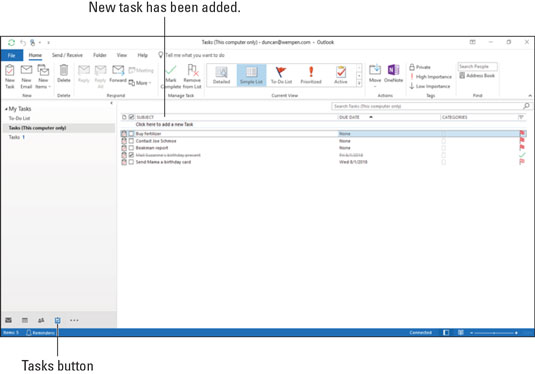At vide, hvad du skal gøre, er ikke nok; du skal vide, hvad du skal gøre næste gang. Når du jonglerer med 1.000 konkurrerende krav på én gang, har du brug for et værktøj, der med et øjeblik viser dig, hvad der er på vej, så du kan holde dit arbejde i gang.
Outlook har adskillige opgavestyringsværktøjer, der hjælper dig med at organisere din lange opgaveliste, så du får den bedste ydeevne. Disse værktøjer inkluderer opgavemodulet, opgavelisten og opgavelinjen. Her er en hurtig måde at komme i gang på i et snuptag.
Følg disse trin for at indtaste en ny opgave:
Klik på Opgaver i navigationslinjen for at skifte til Opgavemodulet, hvis det er nødvendigt.
På fanen Hjem på båndet i gruppen Aktuel visning skal du klikke på Simpel liste for at sikre, at opgavelisten er i Simpel listevisning. Du kan oprette nye opgaver fra en hvilken som helst visning, men ordlyden af det næste trin er lidt anderledes afhængigt af, hvilken visning du er i, så trin 2 er bare for at hjælpe dig med at undgå enhver forvirring, når du er i gang med Outlook.
Klik i feltet Klik her for at tilføje en ny opgave, og skriv navnet på din opgave. Kan du huske i det forrige trin, da jeg sagde, at formuleringen var lidt anderledes? I nogle af visningerne er ordlyden Skriv en ny opgave, og i andre visninger er boksen til at tilføje en ny opgave på denne måde slet ikke til stede. Det er derfor, jeg fik dig til at starte i Simple List-visning i trin 2, for at undgå det rod. Selv tak.
Tryk på Enter. Din nye opgave flyttes ned til opgavelisten med dine andre opgaver, som vist her.
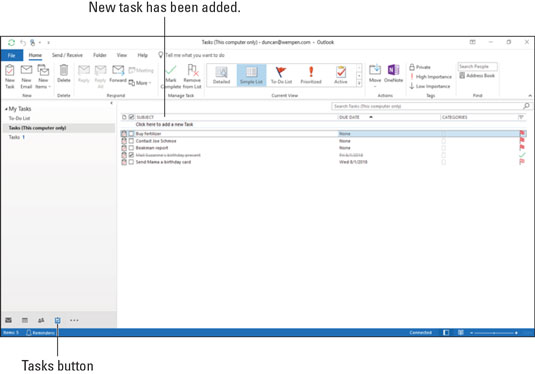
Indtastning af din opgave i opgavelisten.
Outlook kan hjælpe dig med at administrere alt fra en simpel indkøbsliste til et komplekst forretningsprojekt.